有道云笔记快速同步笔记的教程
时间:2024-02-05 10:37:56作者:极光下载站人气:68
有道云笔记是一款云共享笔记软件,它有着多端同步功能,这样方便用户随时随地对线上资料进行编辑、分享或是协同,总值能够帮助用户有效提高办公效率,因此有道云笔记软件吸引了不少的用户前来下载使用,当用户在使用有道云笔记软件时,就可以根据自己的需求来完成笔记内容的编辑,编辑完成后,用户还可以同步笔记,方便自己在不同设备上来访问笔记,那么用户应该怎么来快速同步笔记呢,其实这个问题是很好解决的,用户进入到设置窗口中点击快捷键选项卡,接着对里面的同步快捷键进行重新设置,这样就很方便用户快速实现同步,或者用户在左侧的登录页面中按下登录选项即可解决问题,那么接下来就让小编来向大家分享一下有道云笔记快速同步笔记的方法教程吧,希望用户能够从中获取到有用的经验。
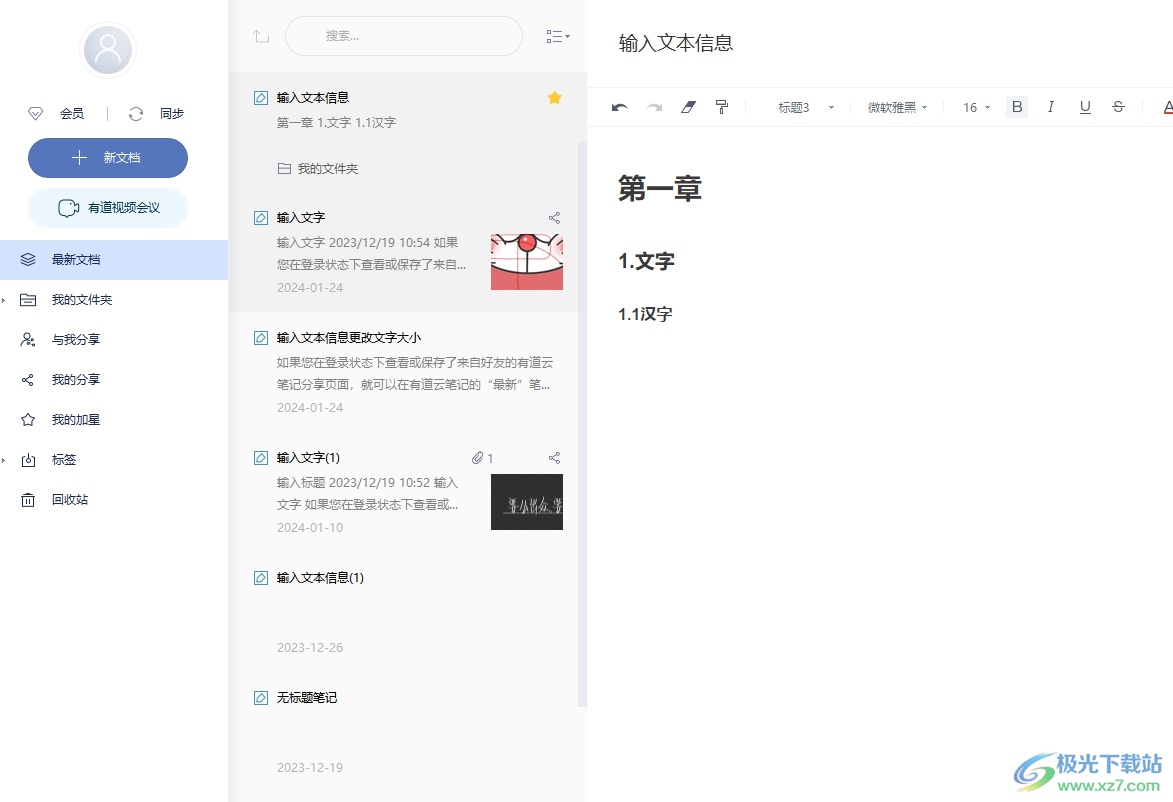
方法步骤
1.用户打开有道云笔记软件,并在页面的右上角处点击三点图标,在弹出来的下拉选项卡中,用户选择其中的设置选项
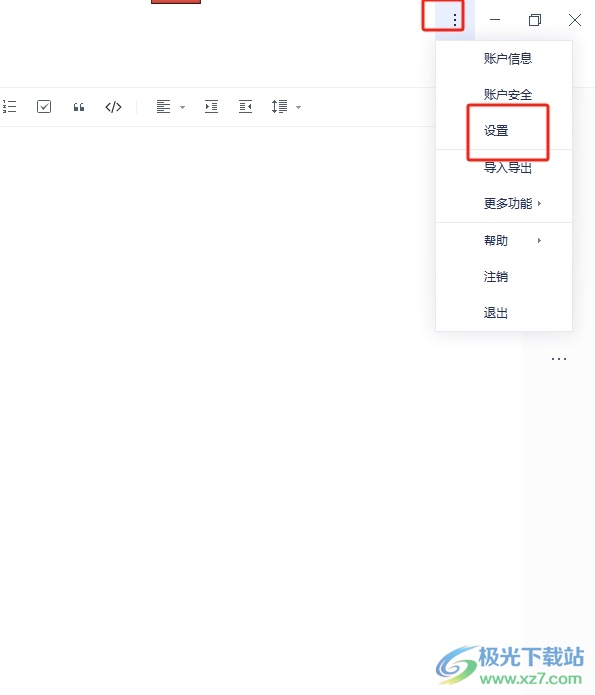
2.进入到设置窗口中,用户将选项卡切换到快捷键选项卡上来进行设置
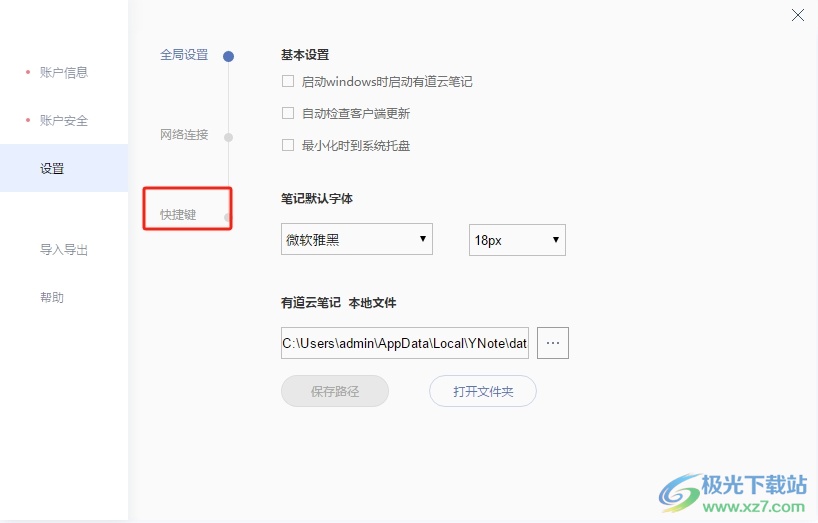
3.这时用户在页面右侧的功能板块中,找到同步选项并按需重新设置快捷键即可解决问题,这样用户在需要同步时,直接按下设置的快捷键即可解决问题
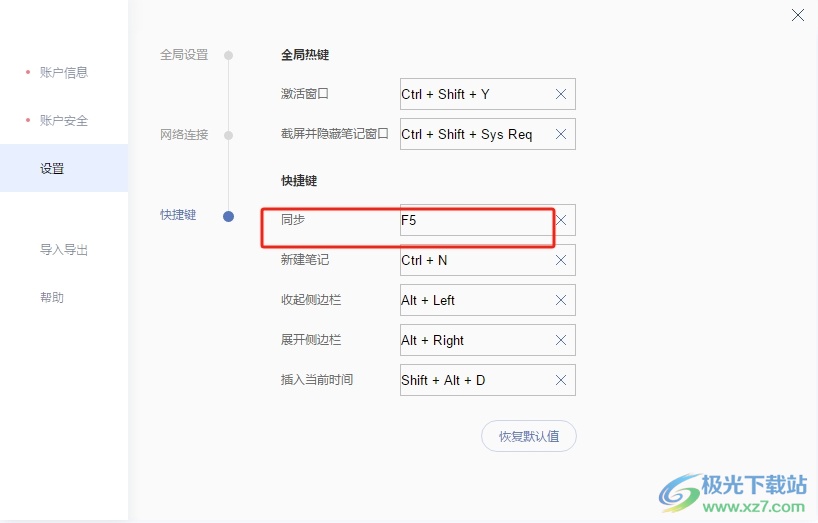
4.用户还可以在左侧的登录页面上,找到并按下同步按钮来解决
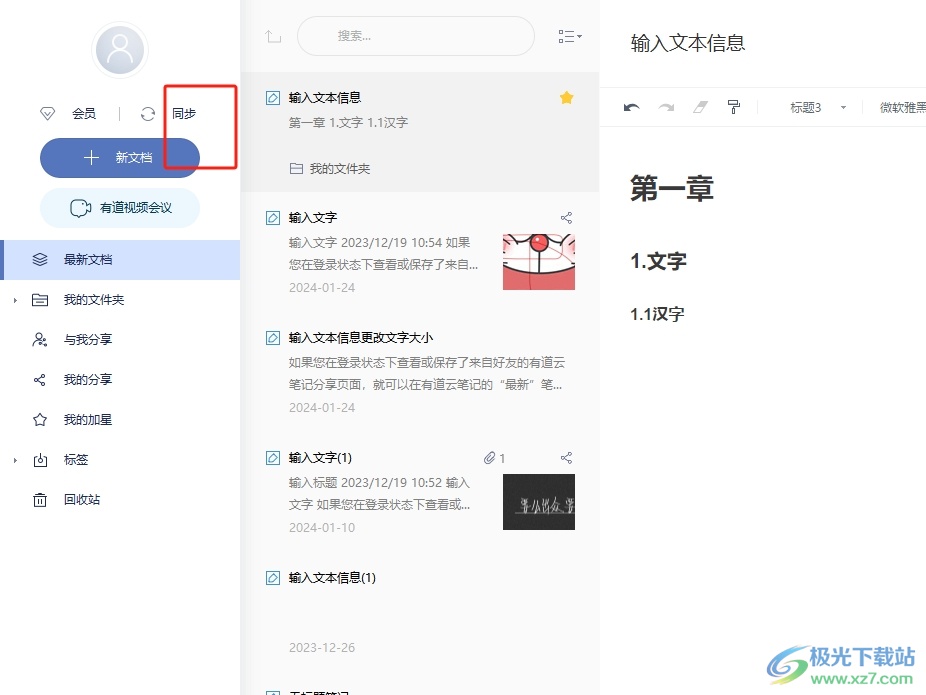
以上就是小编对用户提出问题整理出来的方法步骤,用户从中知道了大致的操作过程为点击三点-设置-快捷键-设置同步快捷键这几步,方法简单易懂,因此感兴趣的用户可以跟着小编的教程操作起来,设置好同步快捷键后,用户直接按下该键位即可实现快速同步。
相关推荐
相关下载
热门阅览
- 1百度网盘分享密码暴力破解方法,怎么破解百度网盘加密链接
- 2keyshot6破解安装步骤-keyshot6破解安装教程
- 3apktool手机版使用教程-apktool使用方法
- 4mac版steam怎么设置中文 steam mac版设置中文教程
- 5抖音推荐怎么设置页面?抖音推荐界面重新设置教程
- 6电脑怎么开启VT 如何开启VT的详细教程!
- 7掌上英雄联盟怎么注销账号?掌上英雄联盟怎么退出登录
- 8rar文件怎么打开?如何打开rar格式文件
- 9掌上wegame怎么查别人战绩?掌上wegame怎么看别人英雄联盟战绩
- 10qq邮箱格式怎么写?qq邮箱格式是什么样的以及注册英文邮箱的方法
- 11怎么安装会声会影x7?会声会影x7安装教程
- 12Word文档中轻松实现两行对齐?word文档两行文字怎么对齐?

网友评论